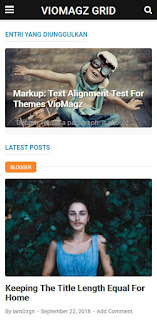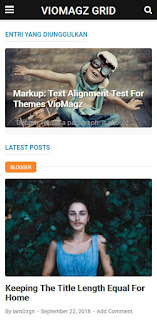Apakah kamu mencari tema WordPress terbaik untuk Travel blog kamu? Jika kamu suka bepergian dan bertualang, kamu dapat membuat blog perjalanan, berbagi cerita, menjadi populer, dan mendapatkan uang dari tulisan kamu. Demikian pula, jika kamu seorang pemilik bisnis perjalanan, membuat situs perjalanan adalah suatu keharusan untuk mengembangkan bisnis kamu.
Dalam artikel ini, kami akan membagikan tema WordPress terbaik untuk blog perjalanan tahun 2019. Ini adalah daftar tema perjalanan yang dipilih sendiri sehingga kamu dapat merasa percaya diri memilih tema apa pun untuk memulai situs web perjalanan kamu.
Karena itu, mari kita periksa tema WordPress terbaik untuk blog perjalanan yang dapat kamu gunakan di blog perjalanan atau situs web kamu.
1. Wunderful
Wunderful adalah tema WordPress yang bersih dan minimal yang cocok untuk membuat blog perjalanan yang menakjubkan. Ia memiliki tata letak beranda blog yang luar biasa yang sesuai dengan semua jenis blog yang berfokus pada foto seperti perjalanan, mode, makanan, blog pribadi, dll. Plus, ia memiliki 2 tata letak blog baru, kisi dan daftar, untuk membuat blog kamu terlihat profesional.
Ini sederhana dan mudah digunakan dengan serangkaian fitur hebat. Untuk memungkinkan kamu mengonfigurasi dan menyesuaikan tema, ia memiliki panel opsi tema bawaan. Dari sana, kamu dapat menyesuaikan warna aksen tanpa batas, mengunggah logo dan favicon, menggunakan font Google, dan banyak lagi.
Tema Wunderful adalah tema siap-
WooCommerce, sehingga kamu dapat dengan mudah menambahkan halaman toko. Plus, ia memiliki opsi berbagi sosial, opsi galeri, widget khusus, sidebar. Dengan demikian, kamu dapat dengan mudah membuat semua jenis blog menggunakan tema ini.
2.Explorable
Explorable adalah tema yang bagus untuk penjelajah dan paling cocok untuk membuat blog perjalanan, panduan perjalanan, direktori bisnis lokal, dan banyak lagi.
Dengan Explorable, kamu dapat memungkinkan pengunjung menilai setiap lokasi di peta kamu. Ini berguna untuk daftar bisnis lokal dan juga situs web agen perjalanan. Kamu juga dapat menambahkan peringkat penulis ke setiap lokasi sambil membuat posting . Selain itu, ia memiliki opsi pencarian daftar yang dapat disaring untuk mempermudah penjelajahan.
Ada banyak template halaman yang tersedia dalam tema seperti halaman blog, halaman galeri, halaman pencarian, halaman portofolio, dll. Setiap template dilengkapi dengan beberapa gaya dan fungsi. Ini juga menampilkan warna tak terbatas, kode pendek, dan dukungan tak tertandingi.
3. Themify Infinite
Themify Infinite adalah tema blog gaya satu kolom penuh dengan pengguliran tak terbatas. Ini memungkinkan kamu untuk menambahkan gambar berukuran penuh pada posting blog yang akan membuat blog kamu terlihat memesona. Fitur gulir tanpa batas menambah pesona blog kamu karena memuat konten tanpa batas saat pengguna menggulir ke bawah halaman.
Selain pengguliran tak terbatas, fitur tajuk fixed, tempat iklan banner, widget side, dukungan
WooCommerce, dll. Untuk membuat blog kamu indah dan juga kuat. Agar kamu dapat menyesuaikan desainnya, ia hadir dengan pembangun halaman drag dan drop yang ramah pengguna. Jadi, kamu dapat membuat segala jenis tata letak dengan pratinjau langsung di frontend.
Tema Themify Infinite menawarkan kemungkinan tak terbatas untuk membuat blog. Kamu dapat membuat blog perjalanan berfitur lengkap dan luar biasa dengan mudah menggunakan tema ini.
4. Daisy
Daisy adalah tema blog WordPress yang indah dan elegan yang cocok untuk blog perjalanan maupun blog pribadi. Kamu dapat berbagi kisah perjalanan kamu dan buku harian yang menarik dengan foto-foto indah menggunakan tema ini. Ini memiliki tata letak yang sepenuhnya responsif yang membuat blog kamu terlihat hebat di semua jenis perangkat dan layar.
Untuk memungkinkan Anda membuat blog dengan gaya yang unik, Ini juga mendukung 600+ font Google, ikon media sosial, plugin formulir kontak, dan hampir setiap plugin WordPress di pasar.
Tema ini juga memungkinkan kamu mengimpor konten demo tema di situs WordPress kamu dengan 1 kali klik. Ini berguna untuk pemula yang kesulitan membangun situs dari awal.
5. Themify Peak
Themify Peak adalah tema WordPress portofolio, majalah, dan situs fotografi. Tema ini menampilkan posting kamu dalam desain kisi yang beradaptasi dengan baik untuk ukuran layar atau perangkat apa pun. Kamu dapat memilih opsi ubin otomatis untuk membiarkan tema secara otomatis menghasilkan kotak pasangan bata atau mengatur ukuran ubin khusus untuk setiap kategori.
Tema ini memiliki menu mega opsional, berbagai tata letak pos, widget side, jenis pos portofolio, Dukungan
WooCommerce, dan banyak lagi. Ini memiliki opsi impor demo 1-klik dan demo siap-impor di berbagai skin. Karena itu kamu dapat memilih skin, memasangnya di situs kamu, dan memulai blog kamu dengan cepat.
Tema Themify Peak hadir dengan plugin pembuat halaman Themify Builder yang kuat yang membantu kamu membuat semua jenis tata letak tanpa harus menyentuh satu baris kode pun. Ini memungkinkan kamu untuk menyesuaikan hampir semua hal hanya dengan menyeret dan menjatuhkan dan dengan pratinjau langsung waktu-nyata.
6. Traveler
Traveler adalah tema blog WordPress yang indah untuk blogger wisata, fotografer, dan pendongeng. Muncul dengan tata letak blog bergaya grid sederhana dan elegan untuk menampilkan foto dan konten kamu dengan cara yang menarik.
Tema ini dilengkapi dengan opsi tampilan Instagram bawaan untuk menampilkan foto-foto Instagram terbaru kamu di footer dan sidebars. Jika kamu suka berbagi foto perjalanan kamu di Instagram, fitur ini memungkinkan kamu menghubungkan Instagram kamu dengan blog WordPress kamu dan menampilkan foto kamu.
Tema Traveler menggunakan Customizer WordPress asli untuk membuat kamu mendesain blog kamu dengan mudah. Kamu tidak perlu menggunakan satu baris kode untuk menyesuaikan opsi tema. Dan, kamu akan melihat semua yang kamu ubah dalam waktu nyata.
7. CityLogic
CityLogic adalah tema WordPress multiguna gratis yang cocok untuk perjalanan, bisnis, blog, dan situs portofolio. Tema ini juga memiliki opsi untuk menambahkan gambar statis atau slider gambar di beranda. Kamu dapat menggunakan slider tema bawaan atau plugin slider pihak ketiga untuk menambahkan slider gambar.
Tema CityLogic bekerja dengan baik dengan plugin populer seperti
WooCommerce, dan Elementor serta SiteOrigin's Page Builder. Kamu bisa memasang Elementor atau SiteOrigin's Page Builder dan mendesain situs kamu menggunakan opsi build and drop page builder.
Ada beberapa templat halaman, beberapa tata letak blog, halaman kontak, halaman toko, opsi pencarian situs, dll dalam tema. Kamu dapat menggunakannya, dengan mudah mengkonfigurasi pengaturannya, dan membuat blog dengan fitur lengkap dalam waktu singkat.
8. Gema
Gema adalah tema blog WordPress yang gaya dan berani untuk membuat blog perjalanan yang menarik. Tema ini paling cocok untuk blogger gaya hidup, fotografer, pemimpi sastra, dan individu kreatif lainnya.
Tema ini sederhana dan mudah digunakan sehingga kamu dapat mempersonalisasinya tanpa menulis kode apa pun. Ini memiliki penyesuai yang ramah pengguna dari mana kamu dapat mengubah tampilan dan fungsionalitas situs kamu dengan mudah. Kamu dapat mengubah warna, font, dan hampir semua hal lainnya dengan pratinjau langsung waktu-nyata.
Tema Gema sepenuhnya responsif dan siap bergerak, sehingga berjalan dengan lancar dan efisien di perangkat apa pun dan layar apa pun.
9. Travel Way
Travel Way adalah tema WordPress yang sepenuhnya responsif dan kaya fitur untuk situs bisnis perjalanan. Muncul dengan banyak opsi untuk menambah dan menampilkan berbagai tujuan perjalanan atau paket wisata yang ditawarkan agen perjalanan kamu. Kamu dapat menyajikan layanan perjalanan kamu secara menarik dengan tema ini.
Tema ini memiliki opsi yang mudah digunakan untuk portofolio, layanan, galeri, blog, halaman testimonial, halaman tim, formulir pemesanan, dll. Plus, ia memiliki dukungan penuh untuk plugin WooCommerce sehingga kamu dapat dengan mudah membuat halaman toko di situskamu .
Selain itu, ia memiliki opsi logo canggih, area sidebar khusus, kontrol tata letak,, siders tidak terbatas, dll. Travel Way adalah tema yang sempurna untuk membuat situs web bisnis perjalanan yang lengkap.
10. Camera
Camera adalah tema yang bagus untuk fotografer. Jika kamu suka bepergian ke tempat-tempat menarik di seluruh dunia dan mengambil foto pemandangan yang menakjubkan, Camera adalah tema yang tepat untuk blog kamu. Tema ini memungkinkan kamu untuk menampilkan foto kamu dengan anggun dan bahkan memasukkan cerita tentang mereka.
Tema ini menampilkan desain elegan tanpa gangguan, yang menyoroti foto perjalanan kamu dengan ahli. Kamu dapat menambahkan tautan sosial, dan banyak widget sehingga konten kamu selalu menjadi fokus utama.
Tema Camera dirancang agar sesuai dengan semua layar dan perangkat. Juga, ini SEO dan kecepatan yang dioptimalkan untuk memastikan keberadaan blog kamu baik pada hasil pencarian.